Mastodon ist ein Microblogging-Dienst, der sich mit Twitter vergleichen lässt. Es gibt aber viele feine Unterschiede: Ein „Tweet” heißt hier zum Beispiel „Toot“ (in der deutschen Version „Tröt“). Man vergibt keine Herzen, sondern Sterne und Nachrichten können statt 280 Zeichen bis zu 500 Zeichen lang sein.
Der wichtigste Unterschied: Es gibt nicht einen zentralen Anbieter des Dienstes, wie etwa bei Twitter, sondern tausende. Denn die Mastodon-Software ist frei verfügbar – jede*r kann damit auf dem eigenen Server einen eigenen Mastodon-Dienst betreiben. Im Mastodon-Jargon nennt man das dann eine "Instanz".
Die einzelnen Server werden von ihren jeweiligen eigenen Admins betreut, die ihn in der Regel auch selbst aufgesetzt haben. All diese einzelnen Mastodon-Instanzen sind untereinander verbunden. Das bedeutet: Wenn Sie ein Nutzerkonto bei einer Instanz haben, können Sie trotzdem auch Mitgliedern einer anderen Instanz folgen.
Entwickelt wurde die Mastodon-Software 2016 von dem deutschen Programmierer Eugen Rochko. Pflege und Weiterentwicklung der Software werden aus Spenden finanziert. Mastodon ist werbefrei und betreibt kein Tracking.
Zeitleisten statt Algorithmen
Zunächst stellen wir ein paar Besonderheiten der Plattform vor. Wie Sie bei Mastodon ganz einfach loslegen, zeigen wir weiter unten Schritt für Schritt.
Anders als bei Twitter, wo ein unbekannter Algorithmus die Nachrichten sortiert, zeigt Mastodon alle Nachrichten in chronologischer Ordnung an.
Ist man in einem Mastodon-Konto eingeloggt, sieht man in etwa das hier:
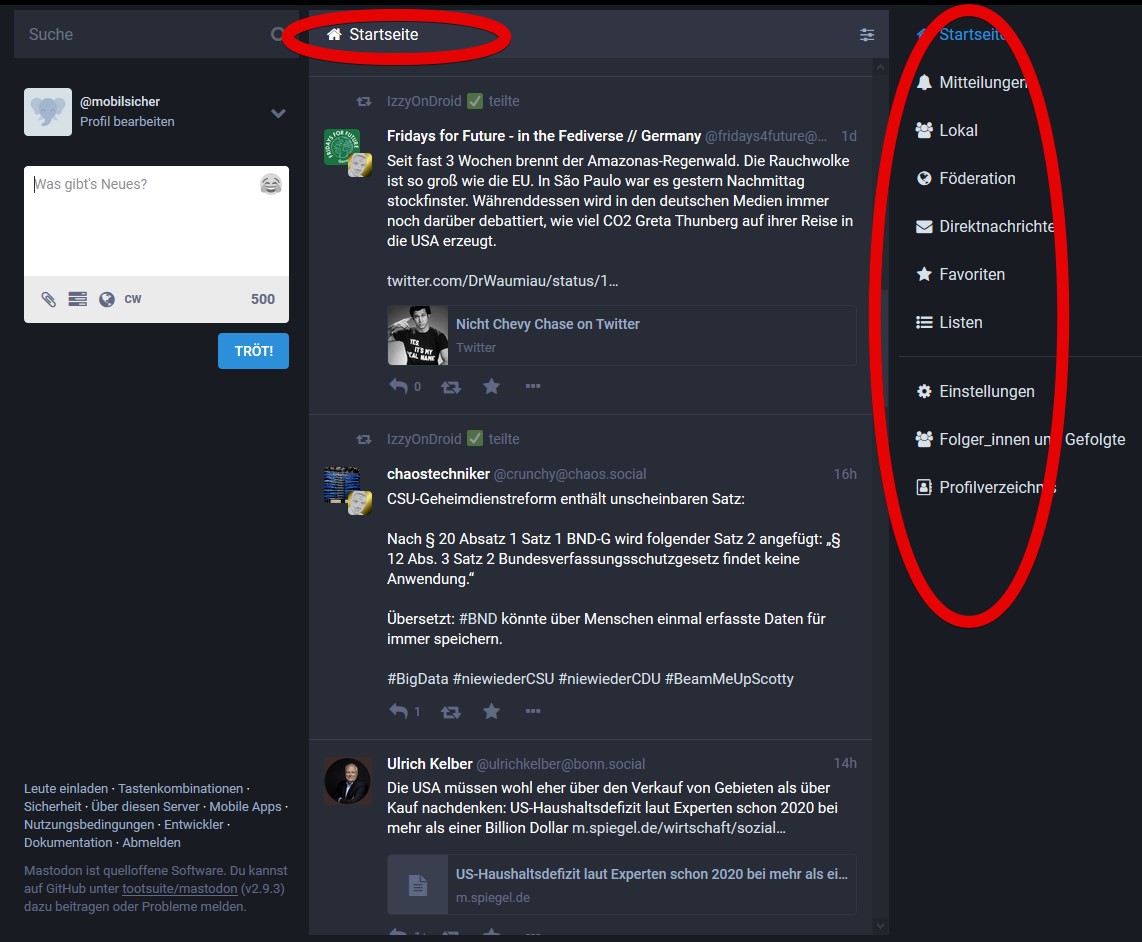
Es gibt folgende Ansichten (Zeitleisten), die Sie im Menü rechts auswählen können:
- Startseite: Hier sehen Sie die Toots von Personen, denen Sie folgen. Diese Ansicht ist standardmäßig ausgewählt.
- Lokal: Hier sehen Sie alles, was von Mitgliedern der eigenen Instanz getootet wird. Die Qualität und Masse von Toots in dieser Ansicht hängt unmittelbar damit zusammen, welche Instanz Sie sich als „Zuhause“ ausgesucht haben.
- Föderation: Hier steppt der Bär – hier sehen Sie alles, was auf sämtlichen Instanzen, die der lokalen Instanz bekannt sind, getootet wird.
- Direktnachtrichten: Analog zu Twitter. Hier sehen Sie Nachrichten, die nur an Sie gerichtet wurden.
Was sind Instanzen?
Um Mastodon zu nutzen, müssen Sie sich zuerst einen Anbieter suchen. Derzeit gibt es schätzungsweise 3.700 Instanzen – also einzelne Anbieter. Die Instanz, die Sie sich aussuchen, entscheidet darüber, welche Auswahl an Toots Sie in Ihrer „Lokal“-Ansicht sehen.
Folgende Faktoren gibt es bei der Auswahl zu beachten:
- Thema: Viele Instanzen haben sich einem zentralen Thema verschrieben. Es wird meistens deutlich auf der Webseite der Instanz genannt. Wählen Sie die Instanz, die zu Ihrem Interesse passt, um Gleichgesinnte zu finden.
- Regeln: Jede Instanz hat ihren eigenen „Kodex”. Meist ist er ganz unten auf der Webseite der Instanz unter dem Link „Über diesen Server“ zu finden. Mit diesem sollte man sich anfreunden können.
- Größe: Viel hilft nicht unbedingt viel. Da die Instanzen untereinander verbunden sind, ist es meist besser, sich nicht die größte Instanz auszusuchen. Sonst lässt sich die lokale Zeitleiste kaum noch erfassen, weil einfach zu viel los ist.
- Sprache: Es muss vielleicht nicht unbedingt Deutsch sein. Verständigen sich allerdings 90 Prozent der Mitglieder einer Instanz in einer Sprache, derer man nicht mächtig ist, ist das nicht unbedingt förderlich.
So finden Sie die richtige Instanz
Es gibt verschiedene Listen und Übersichten, in denen Sie nach geeigneten Instanzen suchen können. Unsere Empfehlungen:
- Instances.social: Eine riesige Liste, die sich nach eigenen Kriterien sortieren, filtern und durchsuchen lässt: Sprache, Anzahl registrierter User, technische Sicherheit, Regeln und vieles mehr. Bietet auch einen Wizard, der durch den Auswahlprozess führt.
- joinmastodon.org: Betrieben vom Mastodon-Entwickler Eugen Rochko. Bietet Filter für Sprache und Kategorie/Thema, führt aber nur ausgewählte Instanzen.
Sie können sich nicht entscheiden? Nicht so schlimm. Sie können problemlos ein neues Konto auf einer anderen Instanz einrichten, wenn Sie sich bei ihrer ersten Wahl nicht wohl fühlen.
Erste Schritte: So nutzen Sie Mastodon
Sie können Mastodon als Webseite in einem Browser aufrufen oder den Dienst direkt über eine App nutzen. Um sich zunächst einen Überblick zu verschaffen, empfehlen wir Ersteres.
1. Mastodon-Webseite aufrufen Sie haben sich für eine Instanz entschieden (Tipps dazu gibt es im vorherigen Abschnitt)? Dann öffnen Sie jetzt einen Browser und rufen die Seite auf. Falls Sie noch keine Instanz gewählt haben, nehmen Sie einfach diese hier: www.troet.cafe
Es ist eine kleine, deutschsprachige Instanz ohne ein bestimmtes Thema.
2. Nutzer-Konto anlegen Bei troet.cafe und vielen anderen Instanzen sehen Sie ein Formular zum Registrieren auf der Webseite.
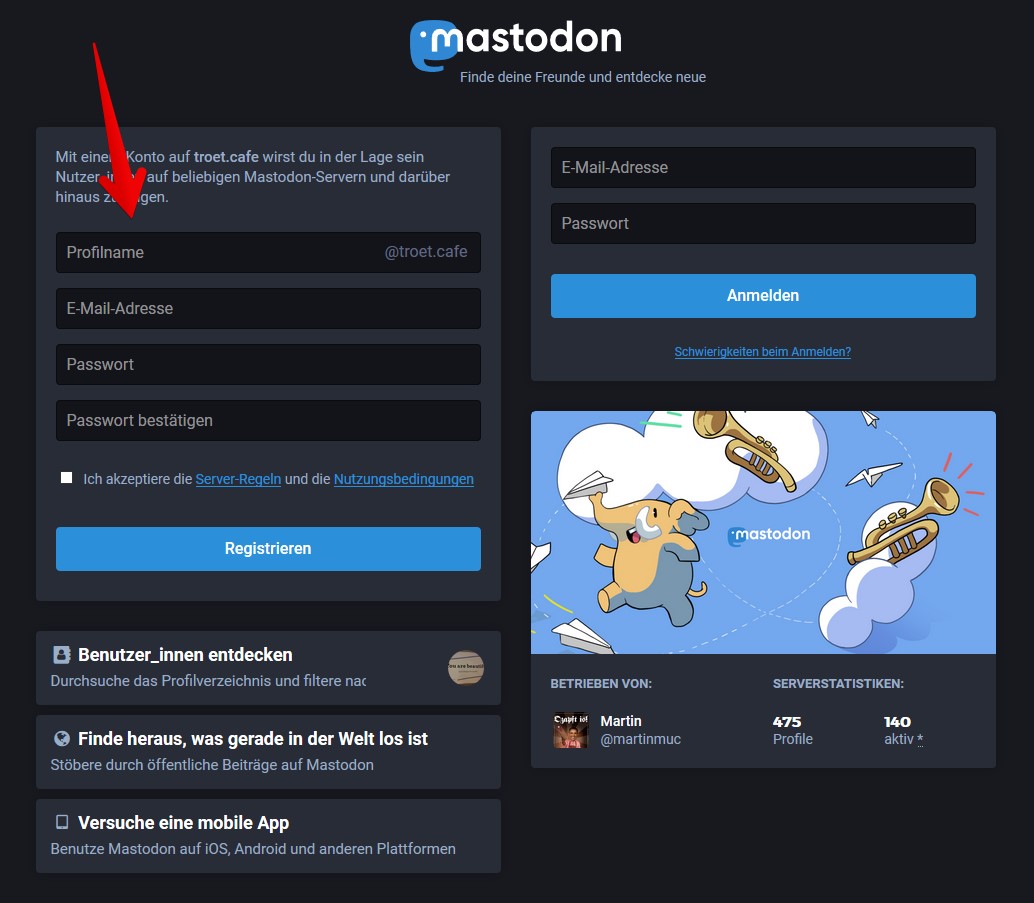
Dort können Sie sich einfach mit einer E-Mail-Adresse anmelden. Sie erhalten dann eine Bestätigungsmail und müssen dort auf einen Link klicken. Fertig ist das Konto. Manche Betreiber nehmen neue Mitglieder aber nur mit Einladung oder Bewerbung auf.
3. Einloggen
Haben Sie Ihr Nutzerkonto erfolgreich angelegt, rufen Sie die Seite auf und loggen sich das erste Mal ein. Nun sehen Sie die ersten Mitteilungen. Der Anblick kann etwas verwirrend sein. Nehmen Sie sich einen Augenblick Zeit um zu verstehen, was die verschiedenen Ansichten zeigen. (Siehe Kapitel: Zeitleisten).
4. Interessante Leute finden und ihnen folgen Wenn Sie einem anderen User folgen, bekommen sie seine Toots in Ihrer Startseite angezeigt. So finden Sie andere User und folgen ihnen:
Sehen Sie einen interessanten Toot in ihrer Zeitleiste, klicken Sie auf den Nutzernamen. Das bringt Sie zur Profilseite dieses Users. Hier sehen Sie den Button „Folgen“.
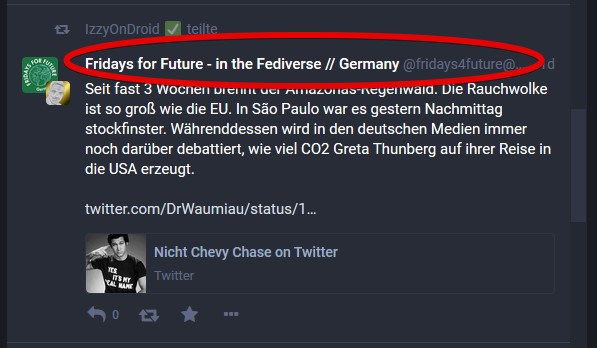
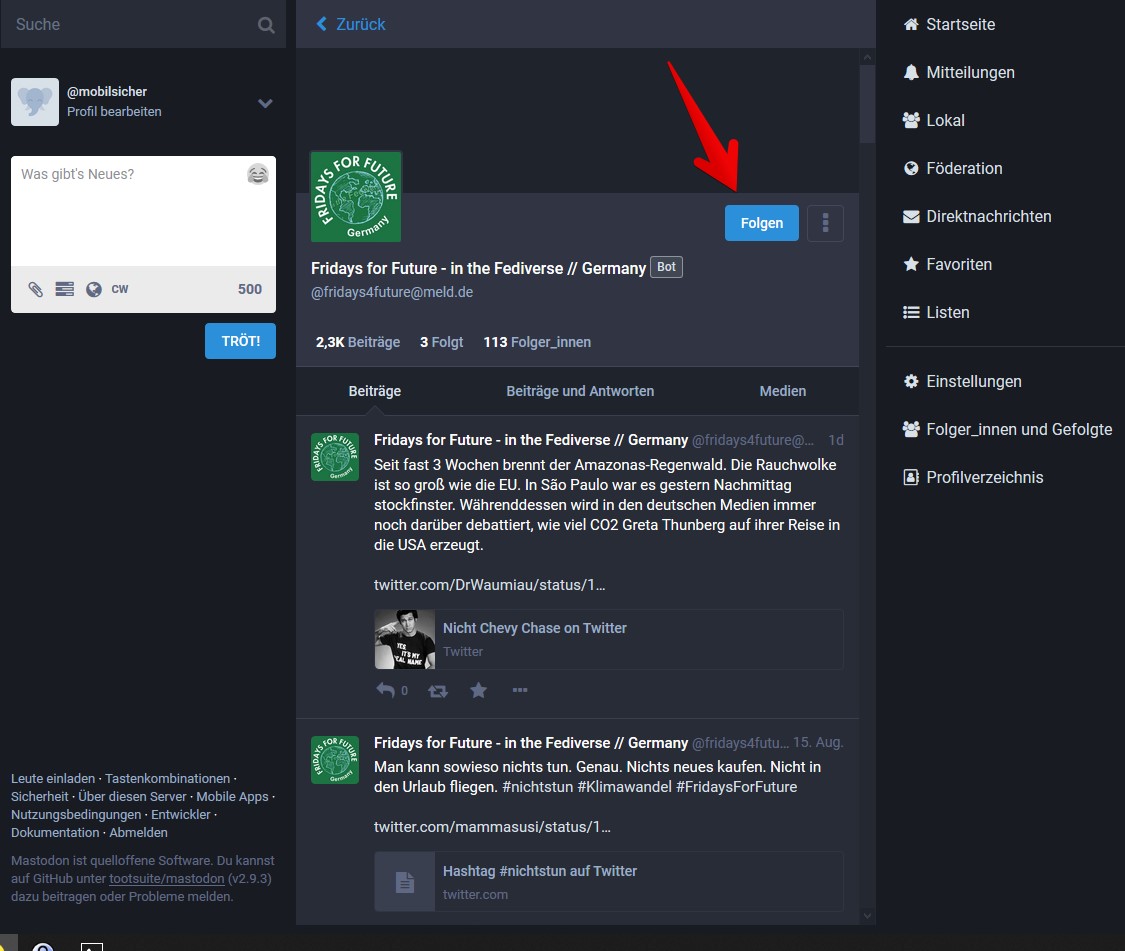
Folgenklicken. Klicken Sie erneut, folgen Sie dem Konto nicht mehr.Wenn Sie eine bestimmte Person suchen, können Sie derem Namen im Suchfeld oben Links eingeben.
Über den Punkt "Profilverzeichnis" können Sie die Profile von Mitgliedern Ihrer Instanz sehen, wenn diese ihr Profil freigegeben haben. Auch hier kann man nach interessanten Leuten Ausschau halten, denen man vielleicht folgen möchte. Dieser Punkt befindet sich oft (wie unten zu sehen) in der Menüleiste rechts. Teils erscheint er etwas kleiner links unten auf der Seite.
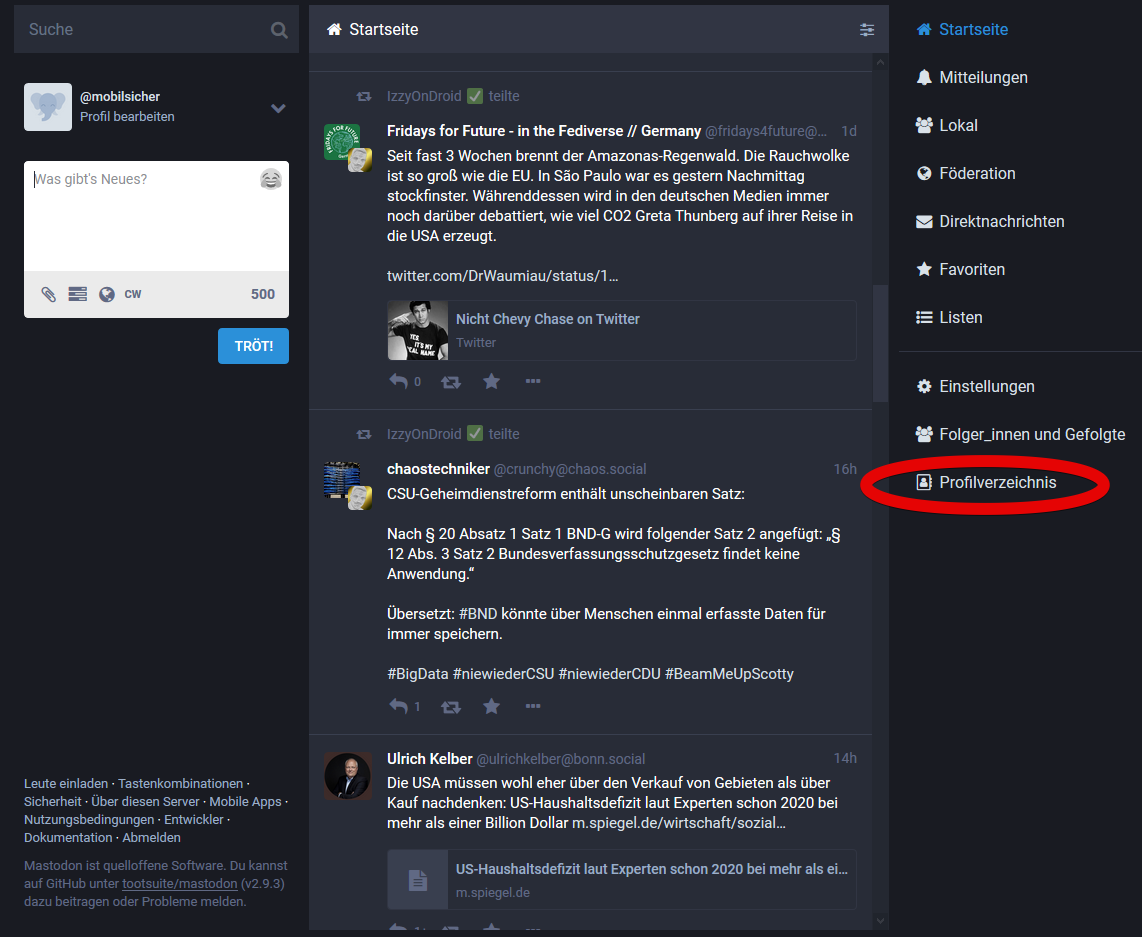
5. Eigene Toots schreiben Eine Nachricht auf Mastodon zu verschicken nennt man „tooten“ (auf Deutsch: tröten). Links oben finden Sie dafür ein Eingabefeld.
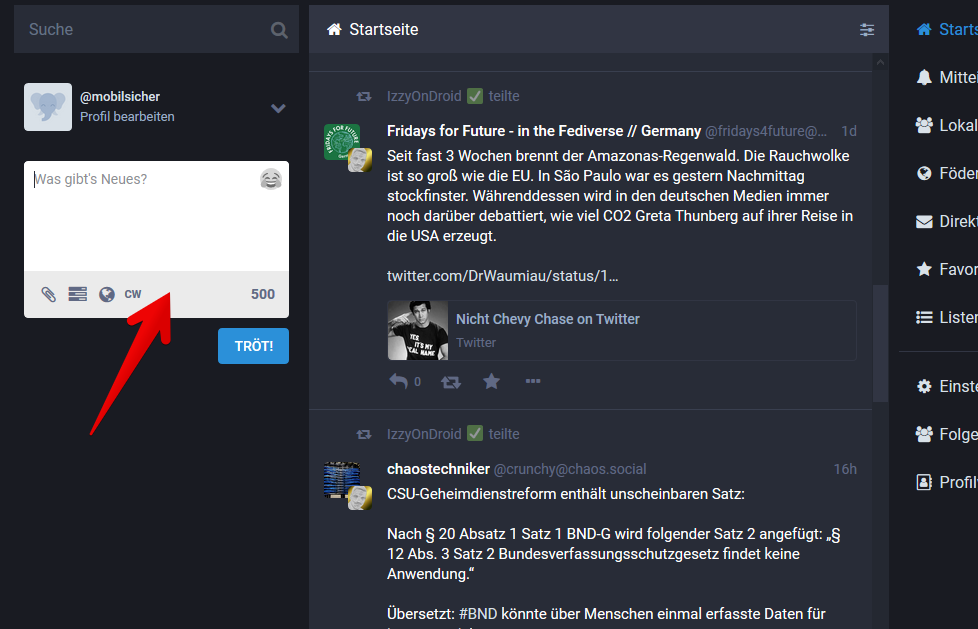
Eine Nachricht kann aus Text bestehen, aber auch Bilder oder Videos enthalten. Folgende Besonderheiten gibt es bei Toots:
- Content Warning: Wenn der Inhalt Ihres Toots andere aufwühlen oder verstören könnte, sollten Sie ihn mit einer Warnung versehen. Bei vielen Instanzen ist das auch in den Regeln gefordert. Tippen Sie dafür auf „CW“ in der unteren Leiste des Eingabefeldes, bevor Sie den Toot abschicken. Empfänger*innen müssen dann erst die Warnung wegklicken, bevor sie die Nachricht sehen.
- Bildbeschreibung: Verschicken Sie ein Bild oder Video, sollten Sie eine Beschreibung mitschicken - das gehört zum guten Ton. Nutzer*innen mit Sehschwäche können sich diese dann von einem Screenreader vorlesen lassen.
- Erwähnungen: Sie können andere Mastodon-Mitglieder in einem Toot erwähnen. Schreiben Sie dazu den Nutzernamen mit vorangestelltem @ in die Nachricht. Ist der*die Angesprochene auf einer anderen Instanz zu Hause, muss es der vollständige Name sein – beispielsweise @mobilsicher@mastodontech.de. Handelt es sich um ein Mitglied der eigenen Instanz, genügt nur der User-Name, zum Beispiel @mobilsicher.
- Hashtags: Auch bei Mastodon können Sie #Hashtags nutzen, die das Auffinden von Toots über die Suchfunktion ermöglichen.
- Sichtbarkeit: Sie können einstellen, wer Ihren Toot sehen kann. Tippen Sie dazu auf die Weltkugel in der unteren Leiste des Eingabefeldes. Soll sie nur der*die Angesprochene sehen (Direktnachricht), nur die eigenen Follower – oder ist sie für die Öffentlichkeit bestimmt?
- Teilen: Toots kann man mit den eigenen Follower*innen teilen (auf Englisch „boosten“).
- Sternchen: Sie können einen Toot „favorisieren” – also mit einem Stern versehen. Damit zeigt man für gewöhnlich, dass einem der Toot besonders gefällt; manch einer nutzt es aber auch als Lesezeichen. Toots, denen Sie einen Stern gegeben haben, können Sie sich im Menüpunkt „Favoriten“ anzeigen lassen.
Mastodon per App nutzen
Wenn Sie Mastodon regelmäßig auch auf dem Smartphone nutzen wollen, empfiehlt es sich, das per App zu tun. Es gibt etliche zur Auswahl. Beliebt und ohne integrierte Tracker sind zum Beispiel:
- Tusky (Android): Im Play-Store und in F-Droid
- Fedilab (Android): Im Play-Store (kostenpflichtig) und in F-Droid (kostenlos).
- Toot! (iOS): Im App-Store (kostenpflichtig)